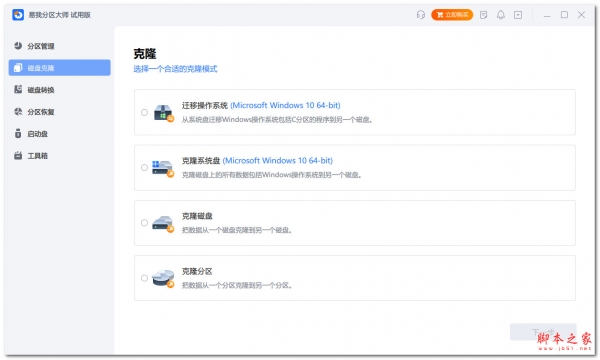电脑如何扩容c盘分区? 2种扩容C盘的分区方法
脚本之家
电脑用着用着,突然发现 C 盘空间告急?这可太常见了!空间不够的时候,电脑就像 “卡壳” 了一样,运行速度慢得让人抓狂,装软件、更新程序总失败,还时不时弹出系统警告,连文件都不好操作,甚至开机都费劲。
为啥 C 盘空间会不够用呢?大概率是一开始电脑分区的时候没分好。那 C 盘到底分多少空间合适?要是空间不够,又该咋给它扩容?
别慌!这就给大家唠唠分区那些事儿,赶紧学起来~

电脑 C 盘分配多少空间比较好?
电脑 C 盘分配多少空间比较好?我们需要分情况来讨论。
推荐阅读:C盘留多少空间比较好很多人都分错了! 电脑C盘容量分配保姆级攻略
第一种情况:有一块硬盘的电脑电脑只有一块硬盘
这种情况相比绝大部分用户都是的,如果我们不打算将软件装在 C 盘,那么推荐 C 盘分区 60 到 100GB。C 盘分区太大,会浪费磁盘空间,分区分的太小,随着使用时间的增加,C 盘可能会不够用,导致电脑越用越慢。
由于硬盘的大小各不相同,现在一般最小的固态硬盘也就是 120G,如果只有一块硬盘 120G 的建议 C 盘分 60G 左右,硬盘虽然总容量比较小,但是此时 C 盘千万不能分得太小了,硬盘总容量相当大的,这个相对就比较灵活了,可根据自己的需求情况对 C 盘进行分区。
所以具体的分区大小,最主要还得根据自己的情况要自行进行调整。
第二种情况:有两块硬盘的电脑
有的老电脑提速添加固态硬盘的,还有电脑自身硬盘小添加硬盘的,这种往往是“小容量固态硬盘+大容量机械硬盘”或者“小容量固态硬盘+固态硬盘”的这两种组合方式比较多,如果是这种情况,小容量固态硬盘又是 120G 的,不推荐给 C 盘分区。
比如 120G 的固态硬盘,完全可以直接拿来当作 C 盘,将系统、软件都安装到这块固态硬盘上,这样相信使用体验效果会更好。
如果最小的那块固态硬盘是 250G 或更大的,那就更当别论了,可根据情况进行分区,但是 C 盘一定要尽量分大些。

如何给 C 盘分配更多的空间?
如何给 C 盘分配更多的空间?给 C 盘分配更多空间涉及到调整硬盘分区的大小,我们可以使用磁盘管理工具来做调整,也可以使用第三方分区软件(如易我分区大师)来进行调整。
方法 1、易我分区大师
这是一款专业的、拥有 30+功能的分区软件,它可以帮助我们创建、格式化、隐藏、删除、擦除分区,并且能够轻松调整分区大小、合并分区、合理分配空间。
支持 Windows 11/10/8/7

它还有其他功能,包括但不限于克隆磁盘/分区、迁移系统到 SSD、动态卷管理、分区转换、将 FAT32 转为 NTFS、主分区和逻辑分区转换、动态/基本磁盘转换、创建 WinPE 启动盘等......

如何扩展 C 盘?
步骤如下:(演示中为合并 C 盘与 E 盘,不相邻)

步骤 1:在主界面中,选中一个将要合并的分区,右键选择「合并」或在右边栏直接点击「合并」按钮。

步骤 2:选择两个不相邻的分区进行合并
勾选需要合并的另一个不相邻分区;选择「合并分区到」需要合并其中一个分区,然后点击「确定」。


支持预览合并后的界面
步骤 3:确定分区合并
点击「执行 1 个操作」并「应用」。

少了E盘,且C盘变大
提示:
- 易我分区大师仅支持合并基本磁盘上的分区,它不能合并动态卷。
- 您可以合并不同簇大小的 NTFS 分区。
- 您选择要合并的 2 个分区必须相邻。这意味着除了这两个分区之间的未分配空间外,不应有其他分区。如果有未分配的空间,它们还将合并到生成的联合分区中。
- 仅非隐藏分区可以合并。
- 引导分区,系统分区以及安装易我分区大师的分区不能合并到任何其他分区中。
- 操作分区的未使用空间应大于分区总空间的 5%。
- 合并 FAT 16 分区和 FAT 32 分区,或合并两个 FAT16 分区,生成的联合分区的文件系统将自动更改为 FAT32。
- NTFS 分区不能合并到 FAT 分区。
方法 2、磁盘管理器
注意,使用磁盘管理器有前提——硬盘上必须有未分配的空间,且未分配空间必须位于 C 盘的右侧,如果未分配空间位于 C 盘的中间或其他分区的中间,将无法直接扩展 C 盘。
下图为不能扩展

下图为可以扩展

如何使用磁盘管理器扩展 C 盘?
步骤如下:
1.在桌面左下角开始菜单“Windows 徽标”上单击右键>“磁盘管理”,调出 Windows 磁盘管理工具(或者右键点击“我的电脑”>“管理”>“磁盘管理”)。

2.部分扩展:此扩展适应于 C 盘需要从 D 盘划分出部分空间。在 D 盘上点击右键“压缩卷”,然后弹出压缩窗口,压缩出新的空间用于新建 D 盘,剩余空间为 C 盘扩展空间。
注意:因为扩展卷只能扩展相邻的卷,因此,此方法需要删除 D 盘,请提前备份数据。

3.输入压缩的空间大小,这时候需要先把 D 盘空间清空,请提前备份数据,然后输入压缩的空间大小,也就是以后新建 D 盘的空间大小。输入空间之后点击“压缩”会在 D 盘旁边压缩出一个未分配空间。

4.压缩完空间之后,需要删掉 D 盘(请提前备份数据),然后再 C 盘上单击右键“扩展卷”即可对 C 盘完成扩容。(由于小易的没有做实际操作,所以是灰色)

5.调出扩展卷使用向导,单击“下一步”。

6.选择需要扩容的磁盘,填写空间大小,单击“下一步”。

7.单击“确定”,完成空间扩展操作。

新手C盘扩容的注意事项
1:备份重要文件
重新分配电脑C盘容量比较简单,常规操作下不会出现文件丢失的情况。为了避免重要文件丢失,建议对重要的文档进行备份,特别是被支出空间的磁盘
2:关闭所有程序
C盘作为系统盘,运行的软件和文件较多,太多文件被占用会导致调整失败。建议关闭所有程序,再进行C盘扩容操作